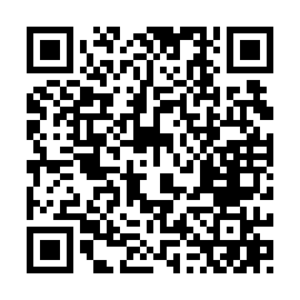こんにちは!
スマホシェルジュ新潟北長岡店です!
今回はiPhoneのシステムにある
AssistiveTouchについてご説明します!
最近のiPhoneはホームボタン〇がついていないことが多いですが
新しく発売されたSE2や8以前の古い機種なんかには
ホームボタンがついていますよね。
しかしそのホームボタン、
落としたりなどの破損で使えなくなることがあります。
特に指紋認証の機能がついてからは
パーツ交換してしまうと
ペアリングの関係でボタン自体が使えなくなってしまうのです。
そこでボタンの代わりになるAssistiveTouch(アシスティブタッチ)の登場です。
システムがホームボタンの故障を認識すると
自然とホーム画面に出てくる場合もあるのですが
そうでない場合には手動で設定する必要があります。
【設定方法】
ホーム画面→設定→アクセシビリティ→タッチ→AssistiveTouchをオン
※iOSバージョンが古い場合は↓
ホーム画面→設定→一般→アクセシビリティ→AssistiveTouchをオン
すると画面上にボタンが表示されます。

このボタンをタッチすると
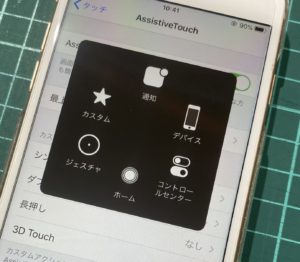
初期設定ではこのように開きます。
ホームというところをタップすれば
ホームボタンを同じ役割をします。
それ以外のショートカットのボタンは
自分好みにカスタマイズすることも可能です。


ショートカットの数も増やしたり減らしたりできます。
また、AssistiveTouchに対するアクション(タップの仕方)で
ショートカットから動作を選ばなくても
より簡単にシステムにアクセスできます。
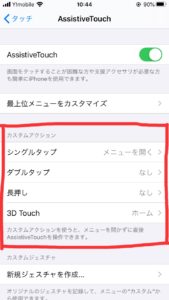

いちいちショートカットメニューが開いて野暮ったい、
という方はホームボタンのみに設定するといいでしょう。
いかがでしたか?
ホームボタンが使えない場合以外でも
ショートカットとして活用してみてはいかがでしょうか。
画面切り替えをしなくてもすぐにアクセスできるので
iPhoneがよりスムーズに使えるようになりますよ♪
※ちなみに使っていないとき画面にあって邪魔だ!
というときは待機状態時の不透明度というところから
ボタンの不透明度の調整ができるので
そちらも試してみてくださいね。
当店では、バッテリー交換をメインに
各機種のパーツ修理とスマホ相談を承っております!
TEL:0258-88-9011
新潟県長岡市豊1-608
コメリホームセンターパルス店内
営業時間9:30~20:00
※クレジットカード、電子マネー、PayPayがご利用いただけます。
クレジットカードなら、1回、2回、リボ払いから
支払い回数をお選びいただけます♪

※LINE公式アカウントの登録はコチラから♪

下記のQRコードを読み込んで
お友達登録してみてくださいね♪